Item Setup
Item ဆိုသည်မှာလုပ်ငန်းမှရောင်းချသည့် ကုန်ပစ္စည်းများ၊ဝယ်ယူသည့်ပစ္စည်းများ၊ လုပ်ငန်း၏ ပုံသေပိုင်ပစ္စည်းများနှင့် service ပေးသည့် ပစ္စည်းများအား item အနေဖြင့်စာရင်းသွင်းရမည်ဖြစ်ပါသည်။
Item ထည့်သွင်းရန်အတွက်
Home > Stock > Items and Pricing > Item
- ကုန်ပစ္စည်းအသစ်အမည်အားထည့်သွင်းရန် Add item နှိပ်ပါ။
- Series တွင်သက်ဆိုင်ရာ Series အားရွေးချယ်ပါ။ သတ်မှတ်ထားသော Series များမရှိပါက default ပါသော Series အားရွေးချယ်နိုင်ပါသည်။

- Item Name သတ်မှတ်ပါ။

Item Group တွင်သက်ဆိုင်ရာ Group အားရွေးချယ်ပါ။ သတ်မှတ်ထားချင်းမရှိပါက Default ပါသော All item group အားရွေးချယ်နိုင်ပါသည်။
- Item Group မရှိပါက အသစ်ထပ်မံထည့်သွင်းနိုင်ပါသည်။
Item Group ထည့်သွင်းနည်းအသေးစိတ်အားကြည့်ရှု့နိုင်ပါသည်။

- Allow Alternative item သည် မိမိလုပ်ငန်းသည် Manufacturing လုပ်ငန်းဖြစ်ပြီး ပစ္စည်းတစ်မျိုးမရှိတော့သည့်အခါ အစားထို ပစ္စည်းအဖြစ်ယူသုံးမည်ဖြစ်ပါက Allow Alternative item တွင်အမှန်ခြစ်ထည့်ရန်လိုအပ်ပါသည်။
Alternative အသုံးပြုပုံအသေးစိတ်အားလေ့လာကြည့်ရှု့နိုင်ပါသည်။
- အရေအတွက်အား count လုပ်မည့် item ဖြစ်ပါက Maintain Stock တွင်အမှန်ခြစ်ထည့်ပါ။ အရေအတွက်အား count လုပ်မည့် item မဟုတ်ပါက maintain stock တွင်အမှန်ခြစ်ထည့်သွင်းရန်မလို့ပါ။
(ဥပမာ - Service Item ဖြစ်ပါက maintain stock တွင်အမှန်ခြစ်ထည့်ရန်မလိုပါ။)
- Has Variants သည် ထည့်သွင်းလိုက်သော Item သည် Size မျိုးစုံ(သို့) Colour မျိုစုံရှိပါက Item Size အလိုက် (သို့) Colour အလိုက် item တစ်ခုချင်းရိုက်မထည့်ဘဲ Template တစ်ခုအနေဖြင့်ထားပြီး size (or) colour များအား Select ရွေးချယ်၍ Item အသစ်တစ်ခုအနေဖြင့်သတ်မှတ်မည်ဖြစ်ပါက Has Variants တွင် အမှန်ခြစ်ထည့်သွင်းရန်လိုအပ်ပါသည်။
Variants Item ထည့်သွင်းနည်းအသေးစိတ်အားကြည့်ရှု့နိုင်ပါသည်။
- Include item in manufacturing သည် ထည့်သွင်းထားသော item သည် production ထုတ်လုပ်မည့် item ဖြစ်ပါက Include item in manufacturing တွင်အမှန်ခြစ်ထည့်ပါ။ production ထုတ်မည့် item မဟုတ်ပါက ထည့်သွင်းရန်မလို့ပါ။
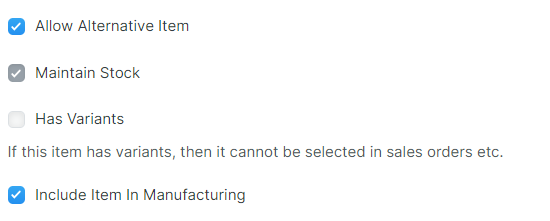
- ထည့်သွင်းထားသော item အား ပုံသေရေတွက်မည့် unit အမည် အားထည့်သွင်းပါ။

- ကုန်ပစ္စည်း Brand နှင့် အကြောင်းအရာများအား ထည့်သွင်းလိုပါက Description ကိုနှိပ်ပါ။ Brand တွင် ပစ္စည်း Brand အမည်အားထည့်သွင်းပါ။ Description ထည့်သွင်းလိုပါက ထည့်သွင်းရေးသားပါ။
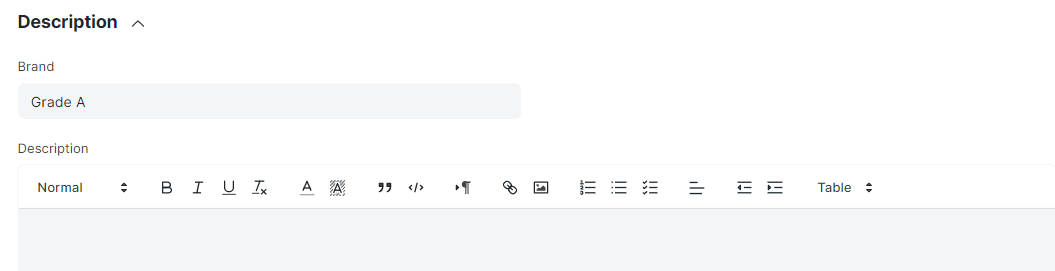
- Item တွင်တွင် Barcodes သတ်မှတ်ထားခြင်းရှိပါက Barcodes အား Add Row နှိပ်၍ သတ်မှတ်နိုင်ပါသည်။
- Barcode Type သတ်မှတ်ရန်မလိုပါ။
- သတ်မှတ်ထားသော Barcodes ဖြင့်ရောင်းမည့် UOM အားသတ်မှတ်ပါ။
(Edit ကိုနှိပ်၍ UOM 2ကွက်ရှိသည့်အတွက် နောက်ထပ် UOM အကွက်တွင် ရှေ့အကွက်တွင်ထားခဲ့သော UOM အတိုင်းသာထည့်သွင်းပေးပါရန်)

- ရောင်းချခြင်း၊ဝယ်ယူခြင်းနှင့် stock ကောက်ခြင်း unit များအားမတူညီပါက Unit of Measure တွင်သတ်မှတ်နိုင်သည်။
- unit တစ်ခုနှင့်တစ်ခု ၏ ဆက်သွယ်ချက်ကိုလည်းထည့်ပေးရမည်ဖြစ်ပါသည်။
ဥပမာ: ကိုက်ကို stock UOM သတ်မှတ်ထားသည့်အတွက် ၁ လိပ်တွင် ကိုက် ၁၀၀ ပါသည့်အတွက် လိပ်နှင့်ကိုက် ဆက်စပ်ချက်ကို ၁၀၀ ဟုထည့်သွင်းပေးရပါမည်။
Multi UOM Detail တွင် UOM Detail ထည့်သွင်းနည်းအသေးစိတ်အားကြည့်ရှု့နိုင်ပါသည်။

- Inventory အောက်မှ Serial Nos and Batches တွင်
Batch အသုံးပြုမည်ဖြစ်ပါက
- Has Batch No တွင်အမှန်ခြစ်ထည့်သွင်းရပါမည်။
- Automatically Create New Batch သည် Transaction ထည့်သွင်းရာတွင် Batch No အားmanual သတ်မှတ်၍ ထည့်သွင်းမည်ဖြစ်ပါက အမှန်ခြစ်ထည့်သွင်းရန်မလိုပါ။
- Automatically Create New Batch သည် Transaction ထည့်သွင်းရာတွင် Batch No အား System မှ auto သတ်မှတ်လိုပါက Batch Number Series တွင် auto သတ်မှတ်လိုသည့် series format အားသတ်မှတ်ထားနိုင်ပါသည်။
- Batch များအတွက် Expiry Date များသတ်မှတ်လိုပါက Has Expiry Date အားအမှန်ခြစ်ထည့်သွင်းရပါမည်။
Batch အသုံးပြုနည်းအသေးစိတ်အားကြည့်ရှု့နိုင်ပါသည်။
Serial No အသုံးပြုမည်ဖြစ်ပါက
- Has Serial No တွင်အမှန်ခြစ်ထည့်သွင်းပေးရန်လိုအပ်ပါသည်။
- Serial Number Series အား system မှ auto သတ်မှတ်ရာတွင် Serial format အားသတ်မှတ်ထားလိုပါက Serial Number Series တွင် သတ်မှတ်ထားနိုင်ပါသည်။
Serial No အသုံးပြုပုံအသေးစိတ်အားကြည့်ရှု့နိုင်ပါသည်။
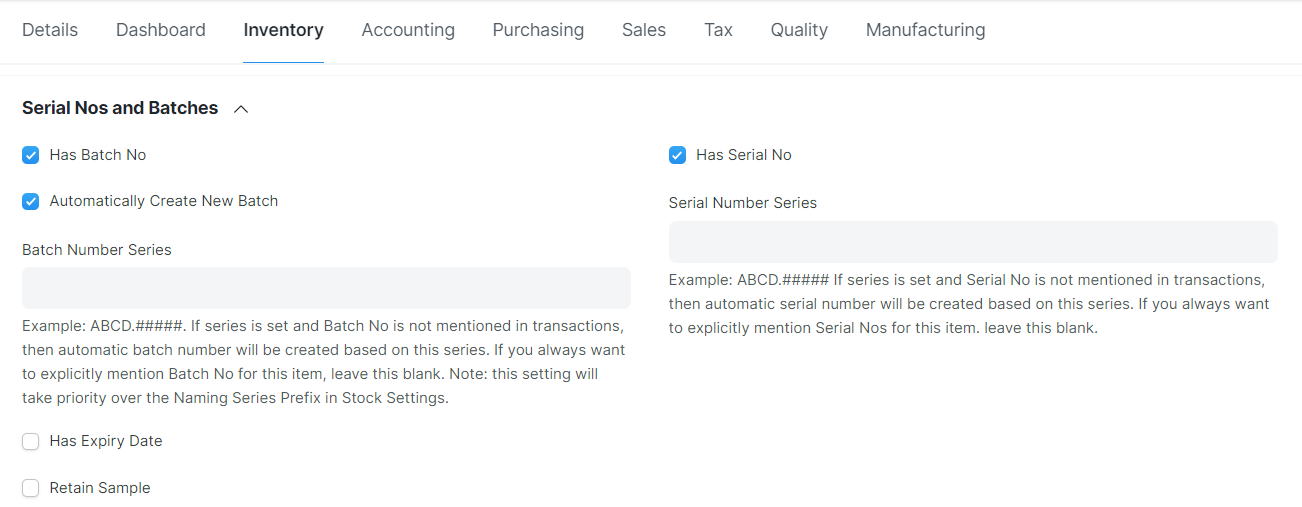
- Sales, Purchase , Accounting Default တွင် သက်ဆိုင်ရာ company သက်ဆိုင်ရာ Warehouse နှင့် သက်ဆိုင်ရာ Income & Expenses Account များအားချိတ်တွဲနိုင်ပါသည်။
- Income & Expenses Account အား Edit ကိုနှိပ်၍ ချိတ်တွဲနိုင်ပါသည်။
- Item Group တွင်သတ်မှတ်ထားသော Account သာချိတ်မည်ဆိုပါက Item Group တွင်သတ်မှတ်ထားသည့်အတွက် ယခုနေရာတွင် ထပ်မံရွေးချယ်ပေးရန်မလိုပါ။
Item Group နှင့်မတူသော Account အားချိတ်လိုပါက ပြောင်းလဲရွေးချယ်ပေးနိုင်ပါသည်။
Item Group တွင် Acc ချိတ်နည်းအသေးစိတ်အားကြည့်ရှု့နိုင်ပါသည်။
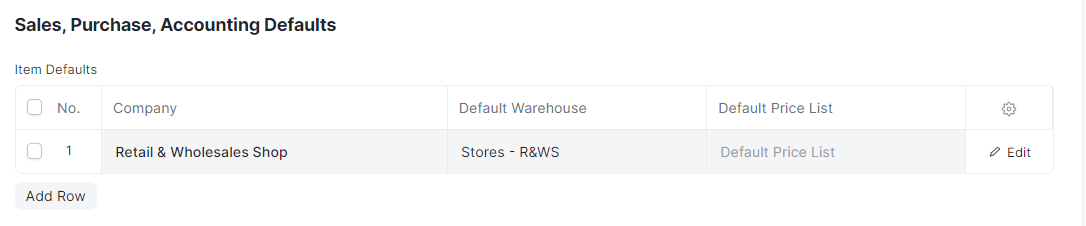
- Purchase, Replenishment Details တွင် ဝယ်ယူမည့် unit အမည်အား Default Purchase Unit of Measure တွင် ကြိုတင်သတ်မှတ်ထားနိုင်သည်။
- ဝယ်ယူမည့်ပစ္စည်းဖြစ်မှသာ Is Purchase Itme တွင် အမှန်ခြစ်ထည့်၍ Default Purchase Unit of Measure တွင်လည်း Unit သတ်မှတ်ပေးရန်လိုအပ်ပါသည်။
- ဝယ်ယူမည့်ပစ္စည်းမဟုတ်ပါက Is Purchase Item တွင် အမှန်ခြစ်ထည့်ရန်မလိုပါ။ Default Purchase Unit of Measure တွင်လည်း Unit သတ်မှတ်ပေးရန် မလိုအပ်ပါ။
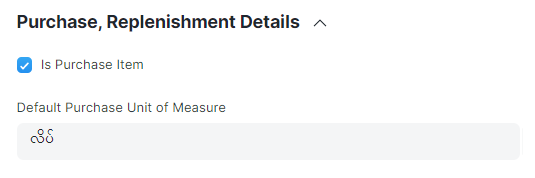
- Sales Details တွင် ရောင်းချမည့် default unit အား သတ်မှတ်ထားနိုင်သည်။
- ရောင်းချမည့် Itemဖြစ်ပါက Is Sales Item တွင်အမှန်ခြစ်ထည့်ပါ။ Default Sales Unit of Measure တွင်ရောင်းချမည့် Unit အားတွဲပါ။
ရောင်းချမည့် Item မဟုတ်ပါက Is Sales Item တွင် အမှန်ခြစ်ထည့်ရန်မလိုပါ။Default Sales Unit of Measure တွင်လည်း Unit ချိတ်တွဲပေးရန်မလိုပါ။
ထည့်သွင်းလိုသောအကြောင်းအရာများပြည့်စုံပါက Save နှိပ်ပါ။
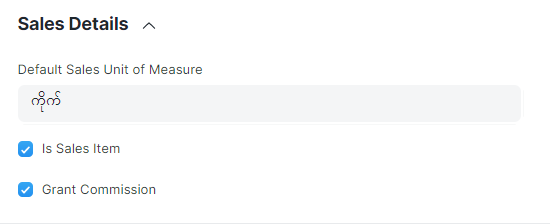
- ထည့်သွင်းလိုက်သော Item အား Item List တွင် တွေ့မြင်ရမည်။
